Si sou un usuari de PC amb Windows, potser us heu adonat que Cricut Design Space no funciona com hauria. Hi ha alguns motius pels quals pot ser així, i els repassarem aquí perquè pugueu tornar a dissenyar el més aviat possible. En primer lloc, és important assegurar-vos que feu servir la darrera versió de Cricut Design Space. Si no ho esteu, és possible que us perdeu actualitzacions importants que poden ajudar a millorar el rendiment i l'estabilitat. En segon lloc, assegureu-vos que el vostre ordinador compleixi els requisits mínims del sistema per a Cricut Design Space. Si el vostre ordinador no té les especificacions adequades, és possible que no pugui executar Cricut Design Space correctament. Finalment, si encara teniu problemes, proveu de reiniciar l'ordinador. De vegades, tot el que cal és començar de nou per tornar a funcionar. Esperem que aquest article us hagi ajudat a posar en funcionament Cricut Design Space al vostre PC amb Windows. Si teniu altres preguntes o problemes, no dubteu a posar-vos en contacte amb el nostre equip d'assistència per obtenir ajuda.
Molts usuaris ho van informar Cricut Design Space no funciona als seus ordinadors Windows. De vegades, les especificacions de l'ordinador són subestimades i no estan a l'alçada, mentre que altres vegades alguns fitxers d'aplicació estan danyats. En aquesta publicació, veurem què podeu fer si Cricut Design Space no es carrega o mostra una pantalla negra.

Per què Cricut Design Space no funciona?
És possible que Cricut Design Space no funcioni al vostre ordinador si els fitxers de dades locals de l'aplicació o algunes altres peces estan malmeses. Tanmateix, aquest no és l'únic factor, de vegades l'aplicació està bé, però algun altre programa del vostre ordinador tendeix a interferir amb el seu funcionament. Per exemple, de vegades el programa de seguretat de Windows, també conegut com Windows Defender, pot bloquejar l'obertura d'una aplicació a l'ordinador. En aquesta publicació, hem esmentat totes les solucions necessàries per resoldre el problema.
Arregla l'espai de disseny de Cricut que no funciona a un ordinador amb Windows
Si Cricut Design Space no funciona al vostre ordinador Windows, seguiu aquests passos per solucionar el problema.
- Suprimeix els fitxers de dades de l'espai de disseny de circuits locals
- Restableix el protocol d'Internet
- Permet l'espai de disseny de Cricut a través del tallafoc
- Executeu Circuit Design com a administrador
- Actualitzeu els vostres controladors de gràfics
- Torneu a instal·lar l'aplicació
Parlem-ne amb detall.
1] Suprimeix els fitxers de dades locals de Cricut Design Space
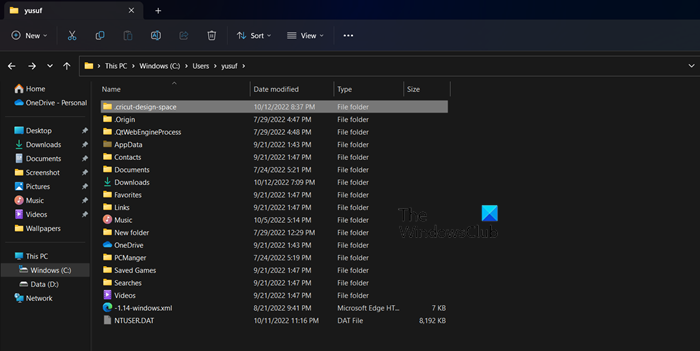
Si Cricut Design Space no s'inicia al vostre ordinador, el primer que heu de fer és suprimir els fitxers de dades locals de l'aplicació. Això no només és útil per resoldre problemes d'inici, sinó que també pot funcionar si l'aplicació només us mostra una pantalla negra cada vegada que s'inicia. Per eliminar fitxers, seguiu els passos indicats.
- obert Conductor.
- Anar a Disc local C > Usuari.
- Feu clic a la carpeta amb el vostre nom d'usuari.
- Feu doble clic a sobre .cricut-disseny-espai carpeta.
- Obriu la carpeta Dades locals.
- Esborra tot el seu contingut.
- Obriu la paperera i suprimiu permanentment el contingut de la carpeta de dades locals.
Reinicieu l'ordinador i obriu l'aplicació Cricut Design Space. Espero que el vostre problema es resolgui.
2] Restableix els protocols d'Internet
És possible que Cricut Design Space no funcioni al vostre ordinador si hi ha algun tipus d'error a la vostra xarxa. La millor manera de resoldre el problema en aquest cas és restablir els protocols d'Internet. Per fer un restabliment, executarem unes quantes ordres cmd.
obert Línia d'ordres com a administrador i executeu les ordres següents una per una:
|_+_|Després d'executar les ordres, comproveu si el problema s'ha resolt.
3] Permet l'espai de disseny de Cricut a través del tallafoc
A continuació, permetem que l'aplicació Cricut Design Space passi al tallafoc, ja que el programa de seguretat també pot bloquejar que l'aplicació es connecti a la xarxa o fins i tot s'executi al vostre ordinador. Per permetre Cricut Design Space a través del tallafoc de Windows, seguiu els passos indicats.
- buscar 'Seguretat de Windows' des del menú d'inici.
- Anar a Tallafoc i protecció de la xarxa > Permet que una aplicació passi a través del tallafoc.
- Fer clic a Canvia la configuració botó.
- Permetre Espai de disseny Cricut a través de xarxes públiques i privades.
- Si no trobeu l'aplicació a la llista, feu clic Permet una altra aplicació navegueu a la seva ubicació i afegiu l'executable.
- Finalment, permeteu que l'aplicació funcioni a les dues xarxes i comproveu si el problema s'ha resolt.
Espero que això us ajudi.
4] Executeu Cricut Design com a administrador.
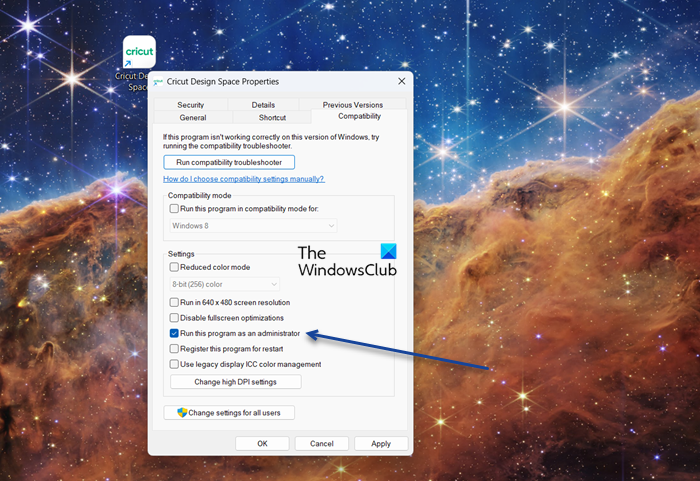
De vegades es requereixen drets d'administrador per executar Cricut Design Space al vostre ordinador. Ha d'accedir a alguns fitxers als quals no es pot accedir sense els permisos adequats. Per executar Cricut Design Space com a administrador, feu clic amb el botó dret a l'aplicació i seleccioneu 'Executar com a administrador'. Tanmateix, no tots volem passar per aquest procés de dos passos cada vegada només per obrir una aplicació. Si sou un d'ells, només heu de seguir els passos indicats per configurar les propietats del disseny de circuits perquè s'obri sempre com a administrador.
- Feu clic amb el botó dret a l'espai de disseny de Cricut i seleccioneu Característiques.
- Anar a Compatibilitat pestanya
- Marqueu la casella associada a Executeu aquest programa com a administrador.
- Feu clic Aplica> D'acord.
Finalment, proveu de llançar Cricut Design Space i comproveu si el problema s'ha resolt.
5] Actualitzeu els controladors de gràfics
Si els vostres controladors de gràfics estan obsolets, moltes aplicacions no s'executaran al vostre sistema a causa de problemes d'incompatibilitat. Per actualitzar els controladors de la GPU, podeu provar diversos mètodes, n'hem enumerat alguns a continuació, només heu de seguir el que us agradi i us anirà bé.
- Instal·leu el programari gratuït d'actualització de controladors
- Aneu al lloc web del fabricant i descarregueu el controlador
- Instal·leu el controlador i l'actualització opcional.
- Actualitzeu el controlador de la GPU des del Gestor de dispositius.
Després d'actualitzar els controladors, comproveu si el problema s'ha resolt.
6] Torneu a instal·lar l'aplicació
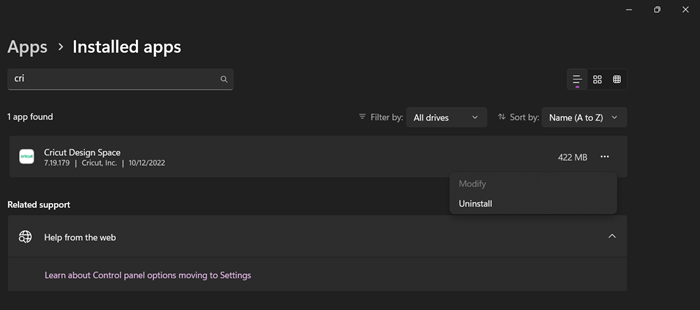
Si tot falla, com a últim recurs, torneu a instal·lar el Cricut Design Space malmès. Pot ser que aquest no sigui un cas ideal, però de vegades una aplicació es bloqueja sense reparar. En primer lloc, seguiu els passos indicats per desinstal·lar l'aplicació Cricut Design Space del vostre ordinador, seguiu els passos indicats per fer el mateix.
la visualització infringeix les regles de Windows
- obert Configuració.
- Anar a Aplicacions > Aplicacions i funcions o Aplicacions instal·lades.
- Cerca 'Cricut Design Space'.
> Windows 11: Feu clic als tres punts verticals i seleccioneu Suprimeix.
> Windows 10: Seleccioneu una aplicació i feu clic al botó Desinstal·la. - Finalment, torneu a fer clic a 'Suprimeix' per confirmar les vostres accions.
Un cop fet, aneu a design.cricut.com i instal·leu la darrera versió de l'aplicació. Feu doble clic al suport d'instal·lació i seguiu les instruccions a la pantalla per instal·lar l'aplicació.
Llegeix: Les millors aplicacions de disseny domèstic per a Windows de la botiga de Microsoft
Com arreglar que Cricut Design Space no s'obre?
Si Cricut Design Space no s'obre ni funciona, seguiu les solucions esmentades en aquesta publicació per solucionar el problema. Heu de començar amb la primera solució i després anar baixant, ja que això estalviarà molt de temps. Espero que pugueu resoldre el problema el més aviat possible.
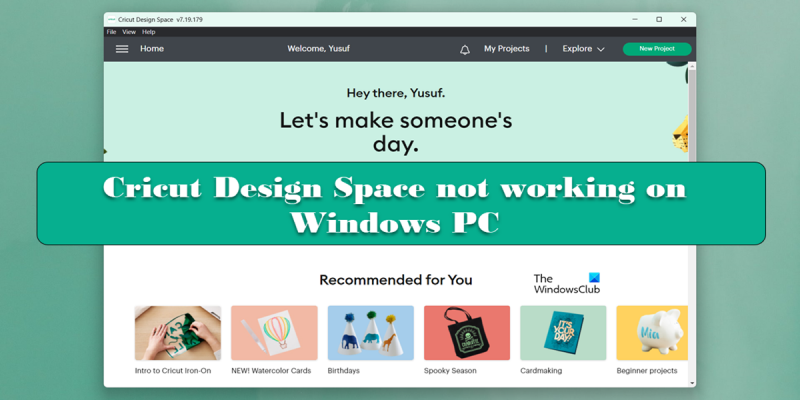



![El registre de ChatGPT no està disponible actualment [Correcció]](https://prankmike.com/img/ai/AC/chatgpt-signup-is-currently-unavailable-fix-1.jpg)


![Una secció d'instal·lació del servei d'aquest INF no és vàlida [Correcció]](https://prankmike.com/img/drivers/B0/a-service-installation-section-in-this-inf-is-invalid-fix-1.png)







